ユーザーの略歴
404 経歴が見つかりません
2015年12月8日からのメンバー
投稿:
返信:
Yamamotoさん
こんにちは。
セッション変数のSTAGEに3を代入したにも関わらず、STAGE=3の処理が動作せず、元の状態に戻ってしまうということでしょうか。
であれば、利用されているブラウザーのCookieを受け付けないようになっている可能性があるかと思います。
Edgeでしたら、以下の点を確認いただければと思います。
右上の「...」メニューの「設定」をクリック
左にある「Cookieとサイトのアクセス許可」をクリック
「Cookieデータの保存と読み取りをサイトに許可する(推奨)」がONになっているかを確認
@Kazuma Watanabe
Watanabeさん
おはようございます。
DynamicObjectの件、うっかりしておりました。
DynamicObjectでは数値の精度を設定することはできませんので、OutputToDynamicObject()では従来のフォーマットで出力するようにしました。
認定証と Credly バッジ:
Toshihikoさんはまだ認定証と Credly バッジを取得していません.
Global Mastersバッジ:

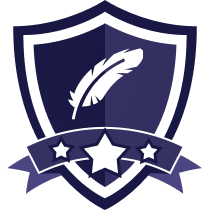



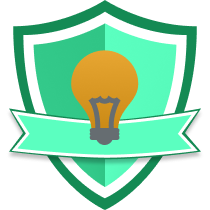

フォロワー:
フォロー中:
Toshihikoさんはまだ誰もフォローしていません。

講演いただいた加川さんからスライドを頂きました。
以下のリンクをクリックいただくと表示できます。
講演スライド